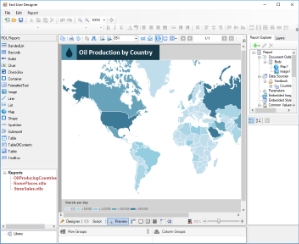本サンプルでは、4つのレポートを使用してMapコントロールの基本機能を紹介します。
フォルダ
Visual Basic.NET
<User Folder>\ActiveReportsNET16\Samples\DesignerPro\Map\VB.NET
C#
<User Folder>\ActiveReportsNET16\Samples\DesignerPro\Map\C#
実行時の機能
このサンプルを実行すると、エンドユーザーデザイナが開き、フォームの左下に.rdlxレポートのリストが表示されます。[レポート]ノードを展開して配下のいずれかのレポートをダブルクリックすると、そのレポートがデザイナにロードされます。
プロジェクトの構造
ReportsFormフォーム
サンプルの実行時に表示されるメインフォームです。このフォームは、ToolStripPanel、ToolStripContentPanel、Designer、Toolbox、ReportExplorer、PropertyGridの各コントロールを使用して、カスタマイズされたレポートデザイナを作成します。
フォームを右クリックして[コードの表示]を選択すると、デザイナを設定するコードや空白のページレポートを作成するコードがどのように記述されているかがわかります。さらに、TreeViewコントロールにレポートを追加するコード、レポートがダブルクリックされたときにレポートをDesignerにロードするコード、デザイナでレポートに加えられた変更をチェックするコードも含まれています。
Reportsフォルダ
OilProducingCountries.rdlx: このレポートはFactBook共有データソースを使用してデータを取得します。
このレポートには、仮想的な世界地図で世界各地の石油生産を可視化するMapコントロールが含まれます。このマップコントロールは多角形レイヤーに色のルールが設定されており、石油生産能力に従って世界各地を色分けします。これらの色を定義する色のルールは、実行時に凡例に記述されます。
RomePlaces.rdlx: このレポートには、ローマの名所を可視化するMapコントロールが含まれます。
このMapコントロールは、タイルレイヤーでGoogleマップを使用して背景に地図を表示し、ポイントレイヤーで画像マーカーを使用して名所をプロットします。画像マーカーをクリックすると、選択した場所に関するWikipediaのページが開きます。
StoreSales.rdlx: このレポートには、米国の各店舗の売上を可視化するMapコントロールが含まれます。
このMapコントロールは、組み込みのUSAマップテンプレートを使用します。多角形レイヤーで国境と各州の境界を定義し、ポイントレイヤーを使用して店舗の位置をプロットします。ポイントレイヤーではマーカーサイズのルールを使用し、店舗の利益によって店舗を区別します。店舗のプロットに使用されるマーカーのサイズは、実行時にマップに表示される凡例に定義されています。また、ポイントレイヤーにはドリルスルーリンク([アクション]が[レポートに移動]に設定されている)も設定されており、マーカーをクリックすると指定した店舗の売上詳細レポート(StoreReport2.rdlx)が開きます。
StoreReport2.rdlx: このレポートはReels共有データソース接続を使用してデータを取得します。
このレポートは、親レポートのStoreSales.rdlx上のマーカーで示された特定の店舗の場所をクリックしたときに開きます。Tableデータ領域に、選択した店舗の従業員リストを表示するドリルダウンリンクがあります。また、Chartデータ領域を使用して店舗の売上を表示します。レポートのImageコントロールに表示されるReelsロゴは、Reelsテーマ内に埋め込まれています。
SummaryAnnualReport.rdlx: このレポートはSalesSummaryデータソースを使用してデータを取得します。
このレポートは、国土地理院発行の地球地図日本第2版の空間データを使用し、東北地方の各支店別の売上実績を可視化します。ポリゴンレイヤーで東北地方の空間データを読み込み、ポイントレイヤーを使用して各支店の位置と売上高を表示しています。また、ポイントレイヤーにはドリルスルーリンク([アクション]が[レポートに移動]に設定されている)も設定されており、マーカーをクリックすると指定した支店の売上詳細レポート(SalesDetail.rdlx)が開きます。
SalesDetail.rdlx: このレポートはSalesSummaryデータソース接続を使用してデータを取得します。
このレポートは、親レポートのSummaryAnnualReport.rdlx上のマーカーで示された特定の支店の場所をクリックしたときに開きます。Tableデータ領域に、Tableデータ領域、Chartデータ領域を使用して支店の売上の詳細を表示します。